Verwenden Sie den Befehl Linie nach Richtung und Entfernung, um AutoCAD-LINE-Segmente präzise zu zeichnen, indem Sie Quadrantenwinkel und Entfernungen, in der Zeichnung ausgewählte Positionen oder Koordinatenpunkte referenzieren.
So verwenden Sie die Option Quadrantenwinkel zum Festlegen der Richtung
Im folgenden Beispiel sehen Sie, wie Sie den Befehl Linie nach Richtung und Entfernung zum Zeichnen einer Linie vom Endpunkt einer zuvor gezeichneten Linie mit einem Quadrantenwinkel von N 18 ° 02 ' O und einer Entfernung von 11,0 Fuß verwenden können.
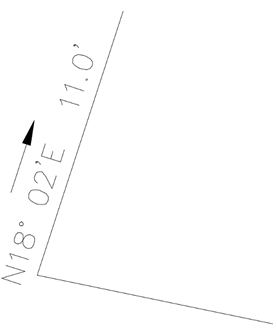
- Erweitern Sie im Projektbrowser auf der Registerkarte Werkzeugkasten die Optionen Sonstige Dienstprogramme
 Koordinatengeometrie. Doppelklicken Sie auf Linie nach Richtung und Entfernung.
Koordinatengeometrie. Doppelklicken Sie auf Linie nach Richtung und Entfernung.
- Wählen Sie das Ende einer Linie, von dem aus das Segment gezeichnet werden soll.
- Geben Sie in der Befehlszeile die Quadrantennummer (1=Nordost, 2=Südost, 3=Südwest, 4=Nordwest) ein. Geben Sie in diesem Beispiel 1 ein.
- Geben Sie den Quadrantenwinkel, die Richtung des aktuell gezeichneten Liniensegments im Dezimalformat GMS ein: GG.MMSS. Geben Sie in diesem Beispiel 18.02 ein.
- Geben Sie die Entfernung des aktuell gezeichneten Segments ein. Geben Sie in diesem Beispiel 11 ein.
- Sie können vom letzten Endpunkt aus weitere Segmente zeichnen oder zum Beenden des Befehls die EINGABETASTE drücken.
So verwenden Sie die Option Azimut zum Festlegen der Richtung
Im folgenden Beispiel sehen Sie, wie Sie den Befehl Linie nach Richtung und Entfernung zum Zeichnen einer Linie vom Endpunkt einer zuvor gezeichneten Linie mit einem Azimut von 86 ° 45 ' und einer Entfernung von 5,9 Fuß zeichnen können.
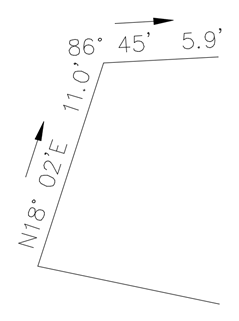
- Erweitern Sie im Projektbrowser auf der Registerkarte Werkzeugkasten die Optionen Sonstige Dienstprogramme
 Koordinatengeometrie. Doppelklicken Sie auf Linie nach Richtung und Entfernung.
Koordinatengeometrie. Doppelklicken Sie auf Linie nach Richtung und Entfernung.
- Wählen Sie den Endpunkt einer zuvor gezeichneten Linie als Anfangspunkt der neuen Linie aus.
- Geben Sie in der Befehlszeile A ein, um den Azimut-Modus zu verwenden.
- Geben Sie einen Azimut, die Richtung des aktuell gezeichneten Liniensegments im Dezimalformat GMS ein. Geben Sie in diesem Beispiel 86.45 ein.
- Geben Sie die Entfernung des aktuell gezeichneten Segments ein. Geben Sie in diesem Beispiel 5.9 ein.
- Sie können vom letzten Endpunkt aus weitere Segmente zeichnen oder zum Beenden des Befehls die EINGABETASTE drücken.
So wählen Sie Postionen auf dem Bildschirm aus, um die Richtung festzulegen
Sie können Positionen auswählen, um bei Verwendung des Befehls Linie nach Richtung und Entfernung die Richtung festzulegen. Dies ist nützlich, wenn Sie zuvor ein Objekt auf dem Bildschirm gezeichnet haben und dessen Richtung für eine neue Linie kopieren, die Linie jedoch an einer anderen Position beginnen lassen möchten. Durch Aktivieren von OFANG wird die präzise Auswahl der Punkte sichergestellt.
- Erweitern Sie im Projektbrowser auf der Registerkarte Werkzeugkasten die Optionen Sonstige Dienstprogramme
 Koordinatengeometrie. Doppelklicken Sie auf Linie nach Richtung und Entfernung.
Koordinatengeometrie. Doppelklicken Sie auf Linie nach Richtung und Entfernung.
- Wählen Sie den Anfangspunkt des zu zeichnenden Segments.
- Geben Sie in der Befehlszeile P ein, um den Bildschirmpunktmodus zu verwenden.
- Definieren Sie eine Richtung, indem Sie eine Anfangsposition und dann eine Endposition auswählen. Beachten Sie, dass sich die am Bildschirm ausgewählten Punkte an einer beliebigen Position im Modell befinden können und nicht unbedingt den Anfangspunkt des Liniensegments umfassen.
- Geben Sie die Entfernung des aktuell gezeichneten Segments ein.
Der Befehl wird weiter ausgeführt, und vom jeweils letzten Endpunkt werden weitere Segmente gezeichnet.
So geben Sie Koordinatenpunktpositionen an, um die Richtung und/oder Entfernung festzulegen
Bei Verwendung des Befehls Linie nach Richtung und Entfernung können Sie zusammen mit standardmäßigen transparenten Befehlen von Autodesk Civil 3D Koordinatenpunktpositionen eingeben, um die Richtung und/oder die Entfernung definieren. Dies ist nützlich, wenn Sie beim Zeichnen einer Linie die durch ein Punktpaar festgelegte Richtung verwenden möchten und die Entfernung gleich der Entfernung von einem Punktpaar sein soll.
Im folgenden Beispiel sehen Sie, wie Sie den Befehl Linie nach Richtung und Entfernung verwenden können, um eine Linie von Punkt 5 parallel zu Linie 2-3 mit einer Entfernung entsprechend 2-1 und dann eine schließende Linie parallel zu 1-2 mit Abschluss an Linie 2-3 zu zeichnen.
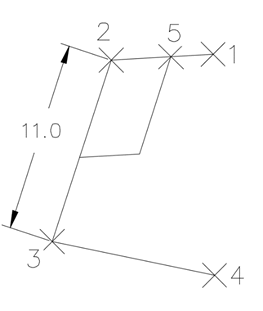
- Erweitern Sie im Projektbrowser auf der Registerkarte Werkzeugkasten die Optionen Sonstige Dienstprogramme
 Koordinatengeometrie. Doppelklicken Sie auf Linie nach Richtung und Entfernung.
Koordinatengeometrie. Doppelklicken Sie auf Linie nach Richtung und Entfernung.
- Geben Sie in der Befehlszeile 'PN ein, um den transparenten Befehl für die Punktnummer zu verwenden.
- Geben Sie in der Befehlszeile die Punktnummer ein. Geben Sie in diesem Beispiel 5 ein.
- Geben Sie in der Befehlszeile P ein, um den Bildschirmauswahlmodus zu verwenden.
- Der transparente Befehl 'PN ist noch aktiviert, sodass Sie zum Festlegen der Richtung die Punktnummern eingeben können. Geben Sie in diesem Beispiel 2 für den ersten Richtungspunkt und 3 für den zweiten Richtungspunkt ein.
- Geben Sie die Punktnummern ein, um die Entfernung festzulegen. Geben Sie in diesem Beispiel 2 für den ersten Entfernungspunkt und 1 für den zweiten Entfernungspunkt ein, um das erste Segment zu zeichnen.
- Geben Sie P ein, um erneut in den Punktmodus zu wechseln, und geben Sie dann die Punkte zum Definieren der Abschlussrichtung ein. Geben Sie in diesem Beispiel 1 und 2 ein.
- Legen Sie die Länge der Abschlusslinie fest. Geben Sie in diesem Beispiel 5 und dann 2 ein.
- Drücken Sie die EINGABETASTE, um den Befehl zu beenden.